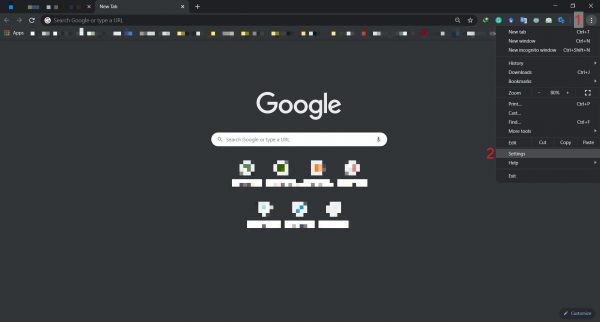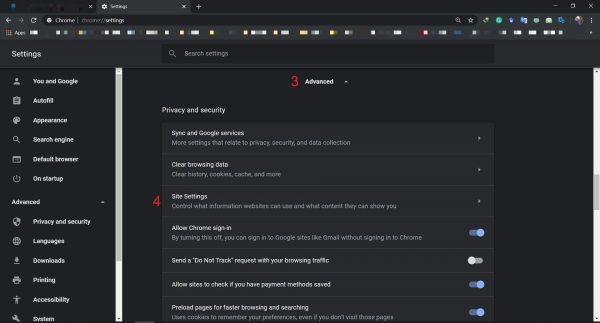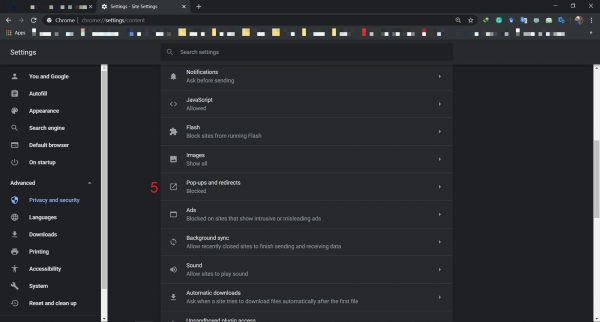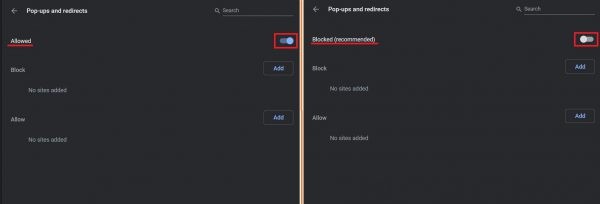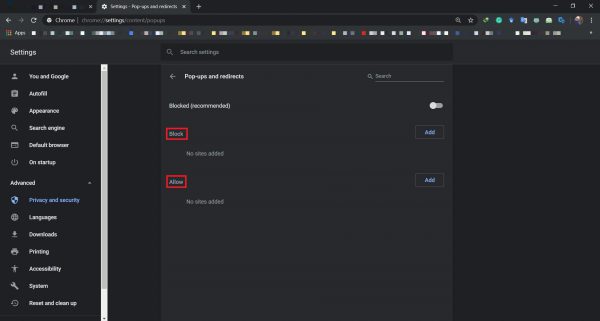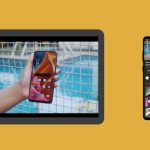برای متوقف کردن نمایش پاپآپها باید مطمئن شوید که pop-up blocker در مروگرر کروم شما فعال باشد، به همین منظور باید به منوی Site Settings رفته و در آنجا کروم به شما این امکان را میدهد تا پاپآپها را برای سایتهای دلخواه و یا تمام سایتها تنها با چند کلیک غیرفعال کنید. در حقیقت، شما لازم نیست کار خاصی انجام دهید، زیرا کروم به طور پیش فرض پاپآپها را مسدود میکند اما اگر آنها را مشاهده میکنید، بهتر است تا یک بار مراحل زیر را انجام دهید.
البته توجه داشته باشید که پاپآپها با تبلیغات متفاوت هستند. پاپآپها پنجرههایی هستند که در هنگام وبگردی شما ظاهر میشوند و دید شما را مختل میکنند، در حالی که تبلیغات فقط تصاویر یا بنرهایی هستند که در اکثر سایتها و در کنارههای صفحه، نمایش داده میشوند. گوگل کروم دارای یک مسدود کننده پاپآپ داخلی است، اما مسدود کننده تبلیغات ندارد. در اینجا نحوه فعال کردن مسدود کننده پاپآپ مروگرر کروم را، چه بر روی مک و چه بر روی ویندوز به شما آموزش میدهیم.
برای غیرفعال کردن پاپآپها در مرورگر کروم مراحل زیر را دنبال کنید:
- مروگرر کروم را باز کرده و سپس از قسمت بالا و سمت راست بر روی سه نقطه کلیک کنید، پس از باز شدن نوار ابزار Settings را انتخاب کنید.
- در صفحه ظاهر شده به پایین بروید و بر روی گزینه Advanced کلیک کنید تا گزینههای بیشتری برای شما ظاهر شود، حال در بخش Privacy and security بر روی Site Settings کلیک کنید.
- در ادامه بر روی Pop-ups and redirects کلیک کنید.
- حال در این صفحه همانند شکل زیر بر روی دکمه مشخص شده کلیک کنید تا نوشتهی روبهروی آن به (Blocked (recommended تغییر کند.
- همچنین در بخش پایینی یعنی Block میتوانید سایتهای مشخصی که مایل نیستید پاپآپی را در آن مشاهده کنید قرار دهید و در قسمت Allow برعکس مورد قبل سایتهایی را که علاقهمندید پاپآپهای آنها را مشاهده کنید، میتوانید قرار دهید. دو قسمت Block و Allow می توانند مستقل از قسمت قبل عمل کنند یعنی برای مثال اگر به طور کلی پاپآپها را غیر فعال کرده باشید و در قسمت Allow سایتی را قرار دهید، پاپآپهای آن سایت برای شما نمایش داده میشود.